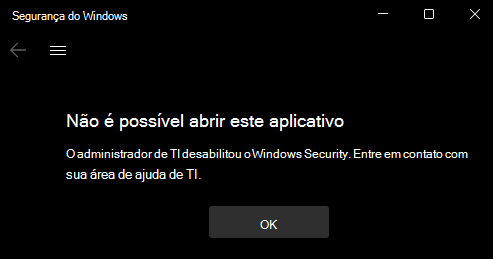Controle de app e navegador
A seção Controle de app e navegador contém informações e configurações para o Windows Defender SmartScreen. Os administradores e profissionais de TI podem obter diretrizes de configuração na biblioteca de documentação do Windows Defender SmartScreen.
No Windows 10, versão 1709 e posterior, a secção também fornece opções de configuração para a Proteção contra exploits. Você pode impedir que os usuários modifiquem essas opções específicas com a Política de Grupo. Os administradores de TI podem obter mais informações em Exploit Protection.
Você também pode optar por ocultar a seção de usuários do computador. Esta opção pode ser útil se não quiser que os utilizadores na sua organização vejam ou tenham acesso às opções configuradas pelo utilizador para as funcionalidades apresentadas na secção.
Impedir que os usuários façam alterações à área do Exploit Protection da seção Controle de app e navegador
Você pode impedir que os usuários modifiquem as configurações na área do Exploit Protection. As definições estão a cinzento ou não aparecem se ativar esta definição. Os utilizadores ainda têm acesso a outras definições na secção Controlo do browser do & de Aplicações, como essas definições para o Windows Defender SmartScreen, a menos que essas opções sejam separadas.
Você só pode impedir que os usuários modifiquem as configurações do Exploit Protection usando a Política de Grupo.
Importante
Tem de ter o Windows 10, versão 1709 ou posterior. Os arquivos de modelo ADMX/ADML para as versões anteriores do Windows não incluem essas configurações de Política de Grupo.
- No computador de gestão da Política de Grupo, abra a Consola de Gestão de Políticas de Grupo. Clique com o botão direito do rato no Objeto de Política de Grupo (GPO) que pretende configurar e selecione Editar.
- No Editor de Gestão de Políticas de Grupo, aceda a Configuração do computador, selecione Políticas e, em seguida , Modelos administrativos.
- Expanda a árvore para componentes > do Windows Aplicação de Segurança > do Windows e proteção do browser.
- Abra a configuração Impedir que os usuários modifiquem configurações e defina-a como Habilitada. Clique em OK.
- Implemente o GPO atualizado como normalmente faz.
Ocultar a seção Controle de app e navegador
Você pode optar por ocultar toda a seção usando a Política de Grupo. A secção não será apresentada na home page da Segurança do Windows e o respetivo ícone não será apresentado na barra de navegação na parte lateral.
Esta secção só pode ser ocultada através da Política de Grupo.
Importante
Tem de ter o Windows 10, versão 1709 ou posterior. Os arquivos de modelo ADMX/ADML para as versões anteriores do Windows não incluem essas configurações de Política de Grupo.
- No computador de gestão da Política de Grupo, abra a Consola de Gestão de Políticas de Grupo. Clique com o botão direito do rato no Objeto de Política de Grupo que pretende configurar e selecione Editar.
- No Editor de Gestão de Políticas de Grupo , aceda a Configuração do computador, selecione Políticas e, em seguida , Modelos administrativos.
- Expanda a árvore para componentes > do Windows Aplicação de Segurança > do Windows e proteção do browser.
- Abra a configuração Ocultar a área Proteção de app e navegador e defina-a como Habilitada. Clique em OK.
- Implemente o GPO atualizado como normalmente faz.
Observação
Se ocultar todas as secções, a Segurança do Windows mostrará uma interface restrita, tal como na seguinte captura de ecrã: